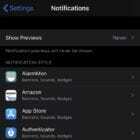Podle Mitch Bartlett10 komentářů
Jak vypnout otravné zprávy s upozorněním tiskárny, které se zobrazují, když na tiskárně dojde k události v systému Microsoft Windows.
Windows 10, 8, 7 a Server 2012
Poznámka: Tato možnost není dostupná v domácích verzích Windows.
- Stiskněte a podržte Windows klíča poté stiskněte „R” zobrazí se dialogové okno Spustit ve Windows.
- Zadejte "printmanagement.msc“, poté stiskněte „Vstupte“.
- Rozbalit "Tiskové servery“, poté klikněte pravým tlačítkem na název počítače a vyberte „Vlastnosti tiskového serveru“.
- Vybrat "Pokročilý“.
- Zrušte zaškrtnutí „Zobrazit informační oznámení pro místní tiskárny" a "Zobrazit informační oznámení pro síťové tiskárny“.
Windows XP
- Klikněte na „Start” > “Nastavení” > “Tiskárny a faxy“.
- Klikněte na „Soubor” > “Vlastnosti serveru“.
- Klikněte na „Pokročilý“.
- Zrušte zaškrtnutí následujících políček:
- Zobrazit informační oznámení pro místní tiskárny.
- Zobrazit informační oznámení pro síťové tiskárny.
- Upozornit na tisk vzdálených dokumentů.
- Klikněte na „OK“.
Nyní by měla být tato otravná upozornění tiskárny vypnuta.
Mohlo by se vám líbit